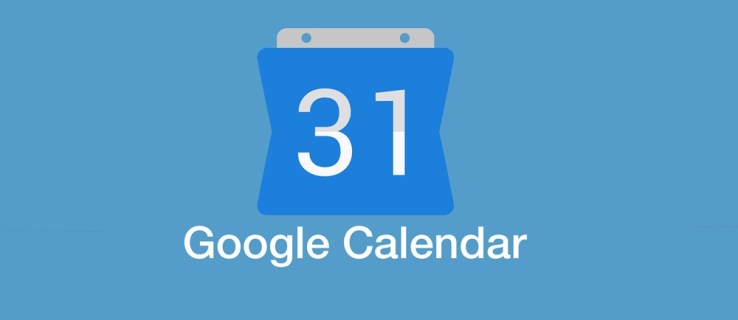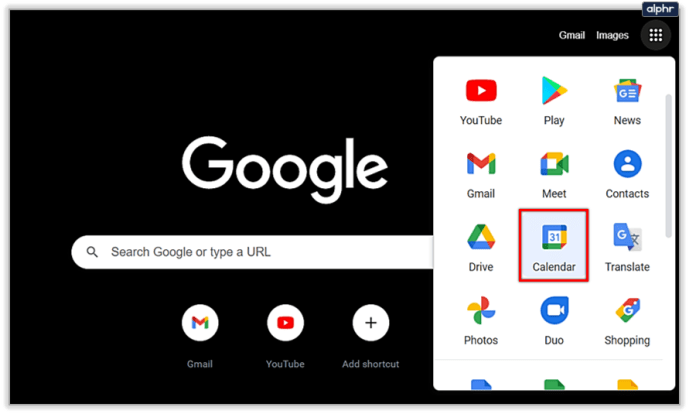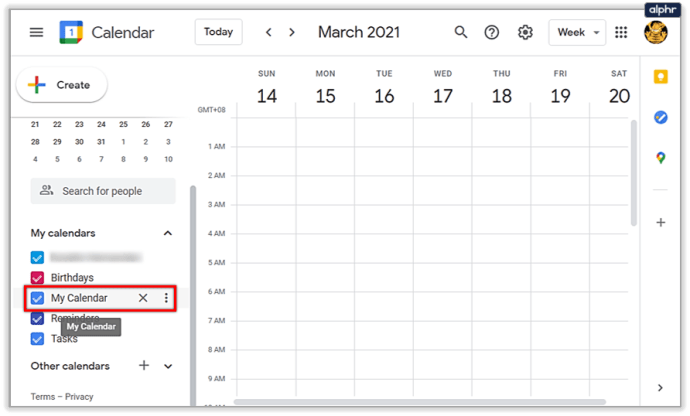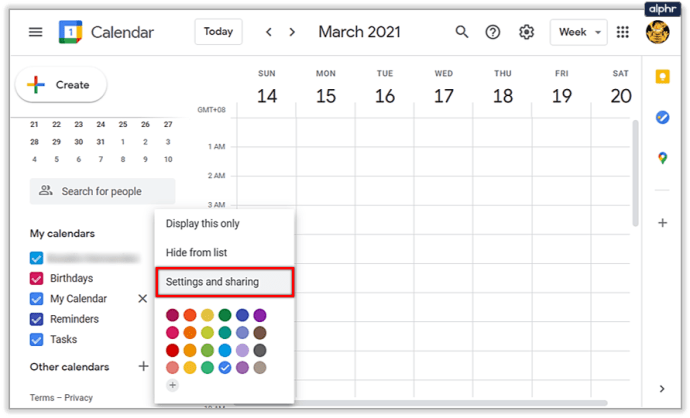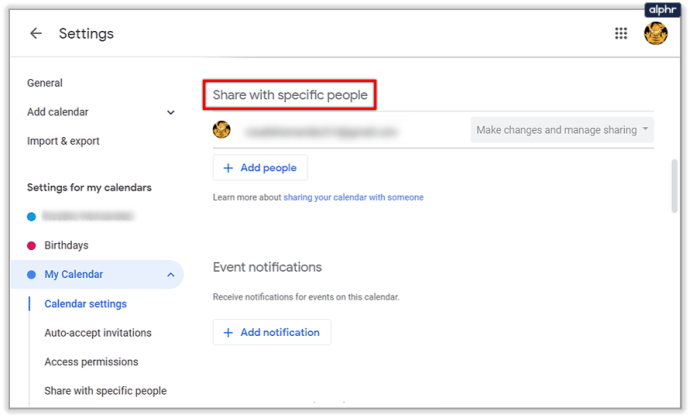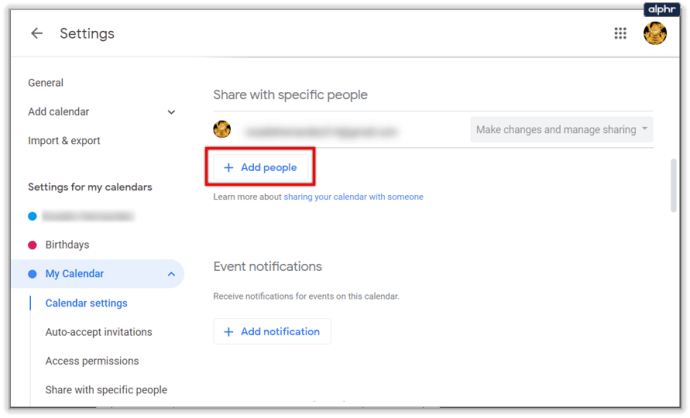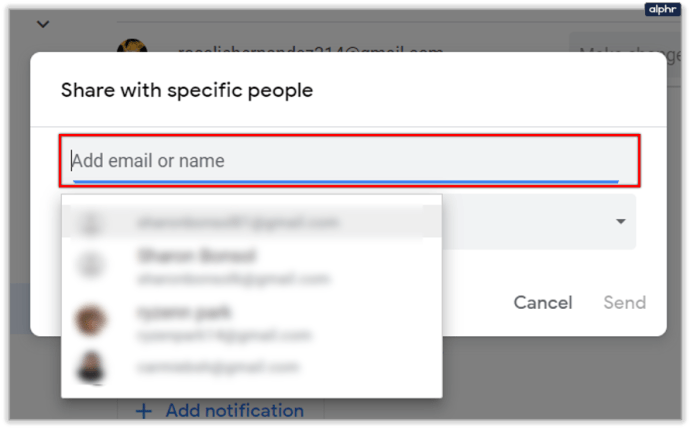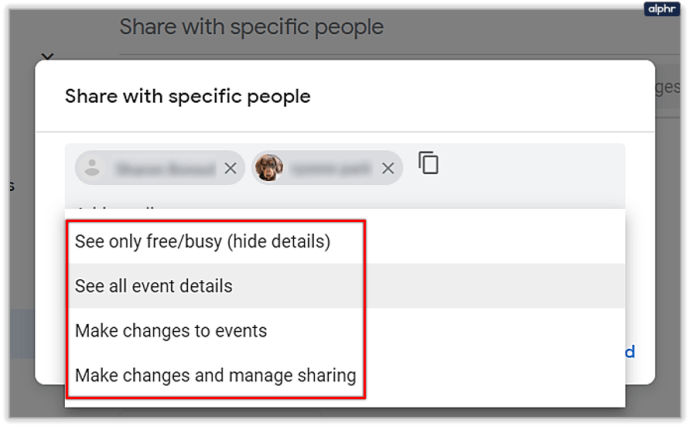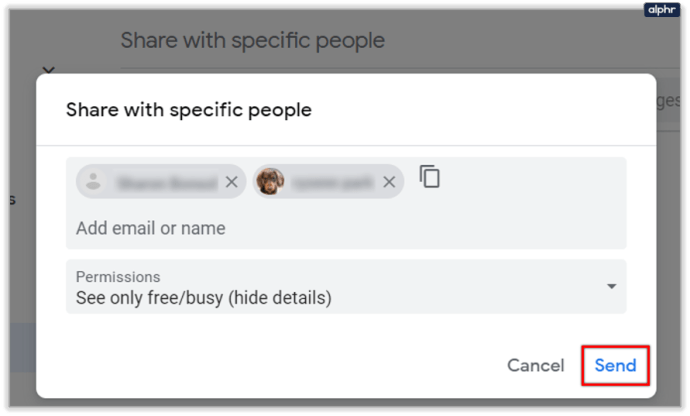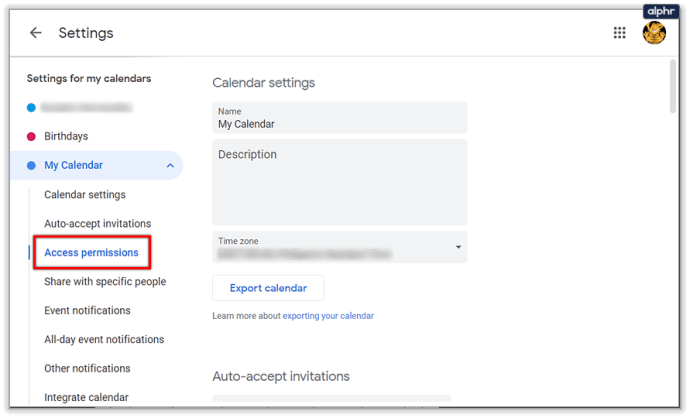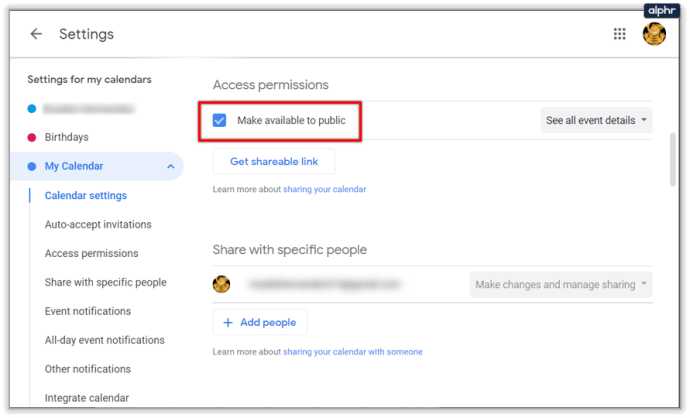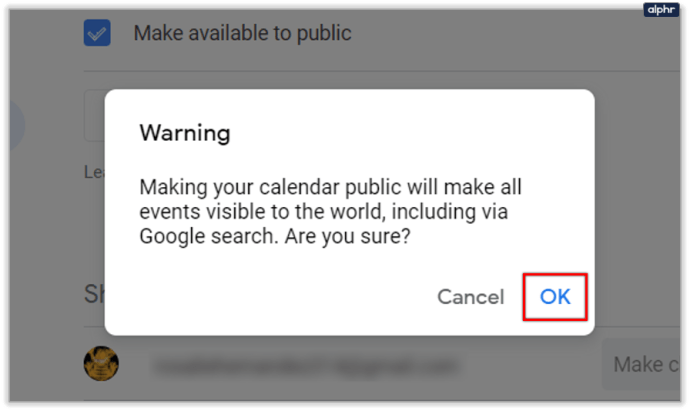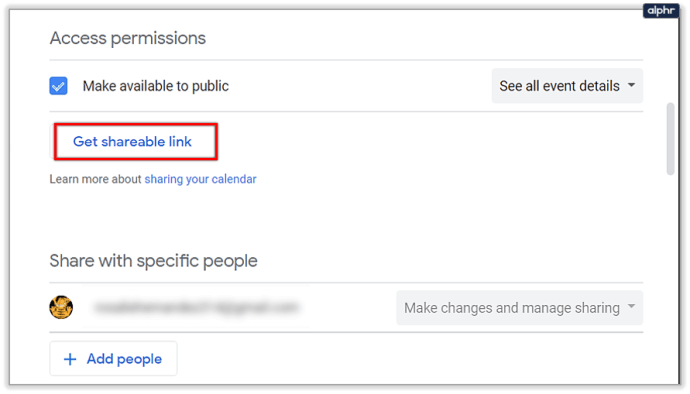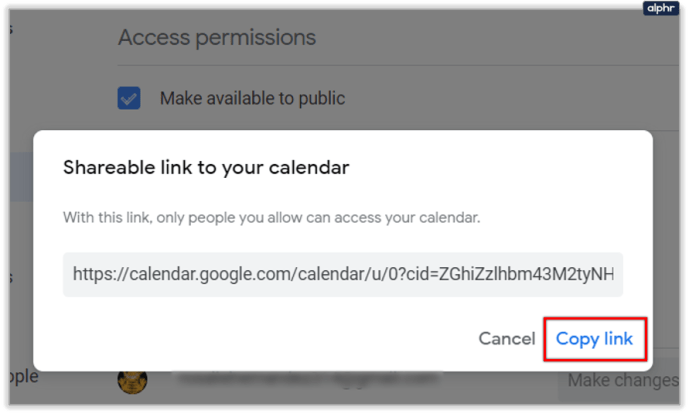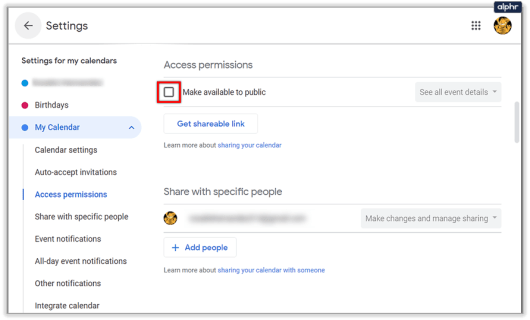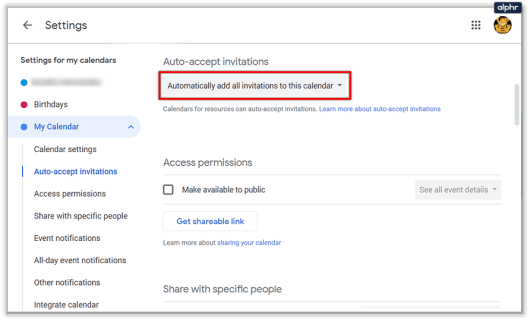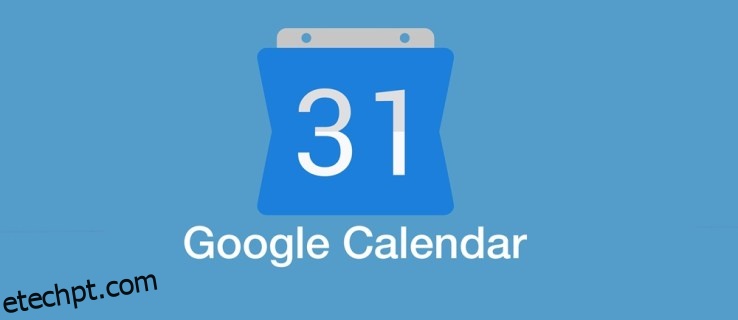Vamos enfrentá-lo: a gestão do tempo é difícil. Muita disciplina é necessária para ter um bom desempenho todos os dias, então a maioria das pessoas geralmente não tem motivação. Isso fez com que as pessoas apresentassem várias soluções, tanto online quanto offline, para esses problemas.
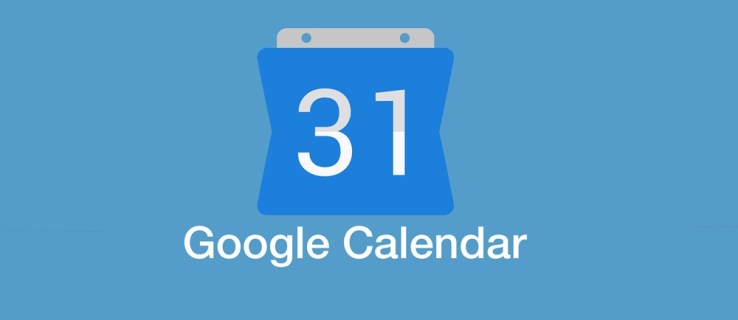
As grandes empresas também responderam a esse problema sem fim, o Calendário é a resposta do Google. Este aplicativo online passou por muitas mudanças, então como os usuários podem compartilhar seus calendários em 2021? É isso que vamos ensinar a você.
Compartilhando sua agenda com usuários do Google
O Google Agenda permite que você compartilhe sua agenda com pessoas específicas. O único problema é que eles precisam ser usuários do Google e você só pode fazer isso em um computador. Veja como dar a eles acesso ao seu calendário:
Abra o Google Agenda acessando https://calendar.google.com ou, se você estiver usando qualquer outro aplicativo do Google, entrando no menu do Google Apps no canto superior direito e encontrando-o lá.
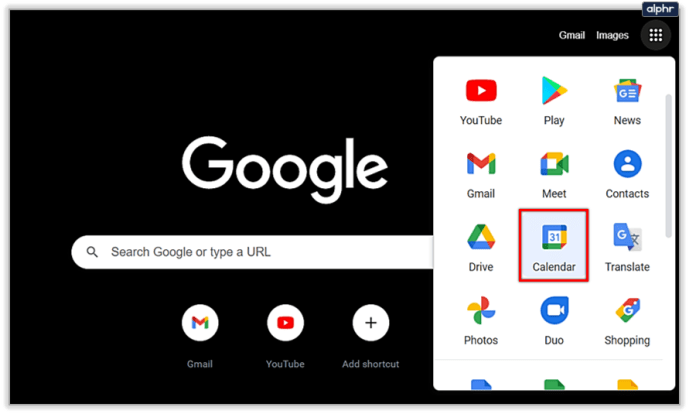 Dentro do Google Agenda, há uma lista de agendas chamada “Minhas agendas” à esquerda. Passe o mouse sobre o calendário que deseja compartilhar. Três pontos devem aparecer ao lado dele. Clique neles.
Dentro do Google Agenda, há uma lista de agendas chamada “Minhas agendas” à esquerda. Passe o mouse sobre o calendário que deseja compartilhar. Três pontos devem aparecer ao lado dele. Clique neles.
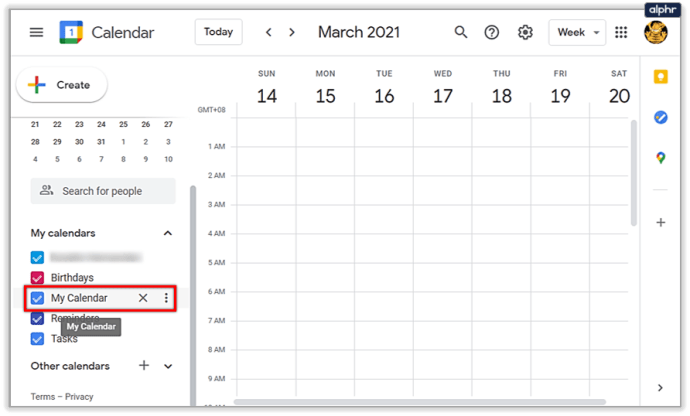 No menu pop-up a seguir, escolha “Configurações e compartilhamento”.
No menu pop-up a seguir, escolha “Configurações e compartilhamento”.
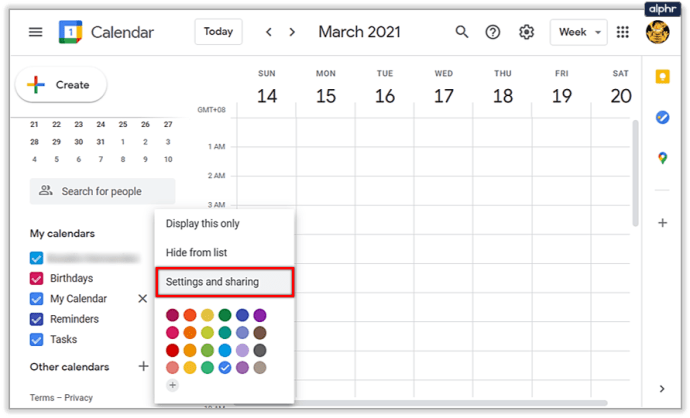 Você será levado ao menu Configurações. O que você está procurando é a opção “Compartilhar com pessoas específicas”. Você pode rolar para baixo até encontrá-lo ou usar a barra lateral à esquerda para facilitar o acesso.
Você será levado ao menu Configurações. O que você está procurando é a opção “Compartilhar com pessoas específicas”. Você pode rolar para baixo até encontrá-lo ou usar a barra lateral à esquerda para facilitar o acesso.
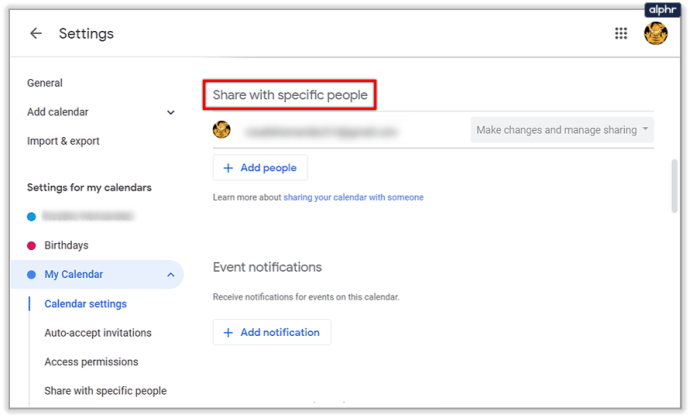 Depois de encontrar essa opção, clique no botão “Adicionar pessoas”.
Depois de encontrar essa opção, clique no botão “Adicionar pessoas”.
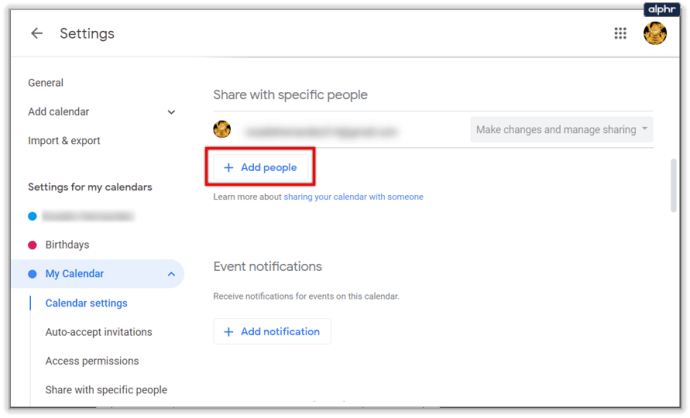 Uma janela pop-up “Compartilhar com pessoas específicas” será exibida. Ele solicita que você insira um e-mail ou um nome imediatamente, além de sugerir alguns contatos com os quais você trocou. O Google identifica apenas os nomes dos usuários que incluíram o Google Agenda em suas contas do Google.
Uma janela pop-up “Compartilhar com pessoas específicas” será exibida. Ele solicita que você insira um e-mail ou um nome imediatamente, além de sugerir alguns contatos com os quais você trocou. O Google identifica apenas os nomes dos usuários que incluíram o Google Agenda em suas contas do Google.
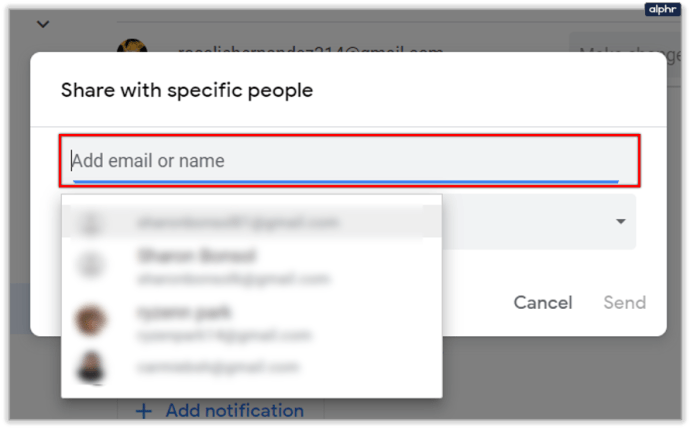 Depois de escolher um ou mais contatos para compartilhar seu calendário, escolha o que seus contatos podem fazer dentro do seu calendário ajustando a configuração “Permissões”. “Ver apenas livre/ocupado (ocultar detalhes)” apenas permite que seus contatos vejam quando você está livre ou ocupado, sem mostrar mais detalhes. “Ver todos os detalhes do evento” permite que eles vejam todos os eventos e todos os seus detalhes, mas eles têm sem permissão para editar nada.“Fazer alterações nos eventos” permite que eles editem todos os eventos, mas não os compartilhem. “Faça alterações e gerencie o compartilhamento” também permite que eles compartilhem eventos, dando a eles quase tanto acesso ao seu calendário quanto você. Observação: você pode alterar essa configuração para cada pessoa individualmente e a qualquer momento.
Depois de escolher um ou mais contatos para compartilhar seu calendário, escolha o que seus contatos podem fazer dentro do seu calendário ajustando a configuração “Permissões”. “Ver apenas livre/ocupado (ocultar detalhes)” apenas permite que seus contatos vejam quando você está livre ou ocupado, sem mostrar mais detalhes. “Ver todos os detalhes do evento” permite que eles vejam todos os eventos e todos os seus detalhes, mas eles têm sem permissão para editar nada.“Fazer alterações nos eventos” permite que eles editem todos os eventos, mas não os compartilhem. “Faça alterações e gerencie o compartilhamento” também permite que eles compartilhem eventos, dando a eles quase tanto acesso ao seu calendário quanto você. Observação: você pode alterar essa configuração para cada pessoa individualmente e a qualquer momento.
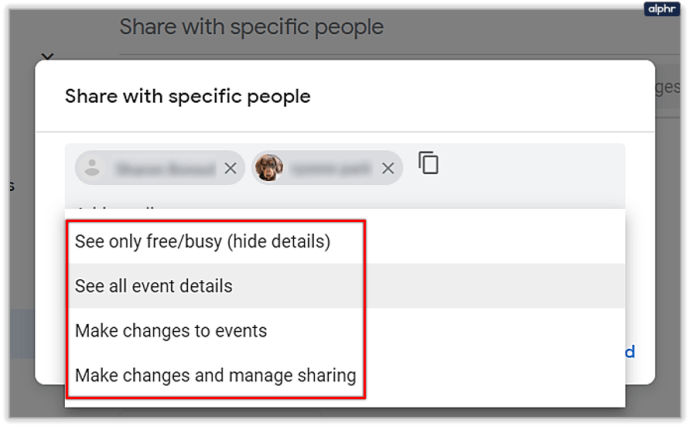 Clique no botão azul “Enviar” no canto inferior direito desta janela. Ele será fechado, retornando às configurações do calendário. Ele também adicionará as pessoas que você convidou para visualizar ou acessar seu calendário.
Clique no botão azul “Enviar” no canto inferior direito desta janela. Ele será fechado, retornando às configurações do calendário. Ele também adicionará as pessoas que você convidou para visualizar ou acessar seu calendário.
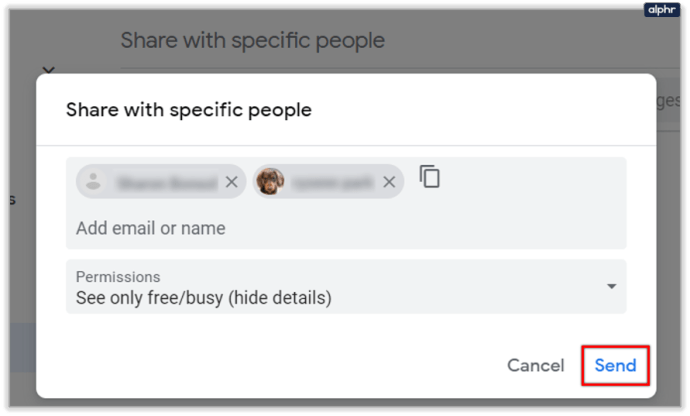
Se você usar os Grupos do Google, também poderá compartilhar seu Google Agenda com todo o grupo. Tudo o que você precisa fazer é digitar o endereço de e-mail do grupo na janela “Compartilhar com pessoas específicas”.
Para parar de compartilhar um calendário com uma pessoa ou grupo, clique no botão “X” ao lado deles.
Compartilhando seu calendário com pessoas que não usam o Google Agenda
Para compartilhar sua agenda com pessoas que não usam o Google Agenda, você precisa torná-la pública e compartilhar um link com elas. Para fazer isso, insira suas configurações de calendário da mesma forma que você faria para o método anterior e faça o seguinte:
Nas configurações do seu calendário, encontre a opção “Permissões de acesso”. Você pode rolar para baixo até encontrá-lo ou usar a barra lateral à esquerda para facilitar o acesso.
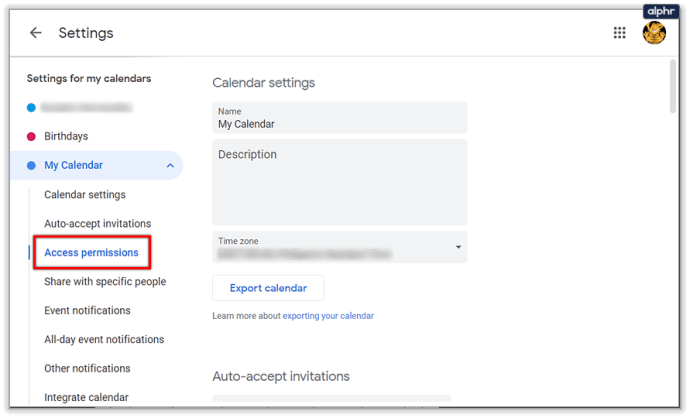 Primeiro, você precisa disponibilizar seu calendário publicamente. Para fazer isso, clique na caixa de seleção ao lado da opção “Disponibilizar para o público”.
Primeiro, você precisa disponibilizar seu calendário publicamente. Para fazer isso, clique na caixa de seleção ao lado da opção “Disponibilizar para o público”.
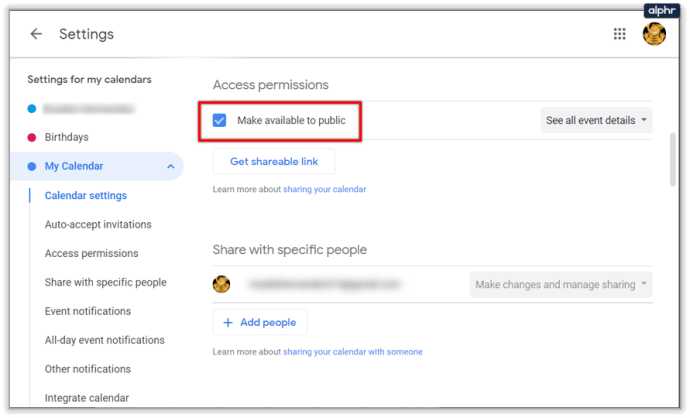 O Google irá avisá-lo de que todos poderão ver os eventos do seu calendário, bem como encontrar o seu calendário pesquisando no Google. Se estiver tudo bem para você, clique em “OK”.
O Google irá avisá-lo de que todos poderão ver os eventos do seu calendário, bem como encontrar o seu calendário pesquisando no Google. Se estiver tudo bem para você, clique em “OK”.
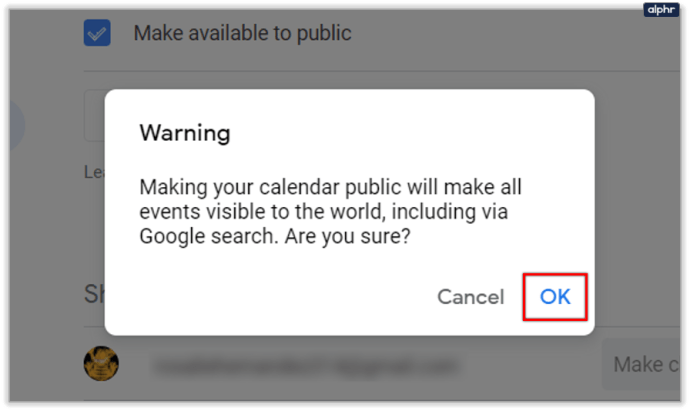 Seu calendário agora é compartilhado com o público, mas isso não significa muito por si só, pois você precisa enviar um link para pessoas que não usam o Google Agenda para compartilhá-lo com eles. Para obter um link, clique no botão “Obter link compartilhável” abaixo da opção que você acabou de usar.
Seu calendário agora é compartilhado com o público, mas isso não significa muito por si só, pois você precisa enviar um link para pessoas que não usam o Google Agenda para compartilhá-lo com eles. Para obter um link, clique no botão “Obter link compartilhável” abaixo da opção que você acabou de usar.
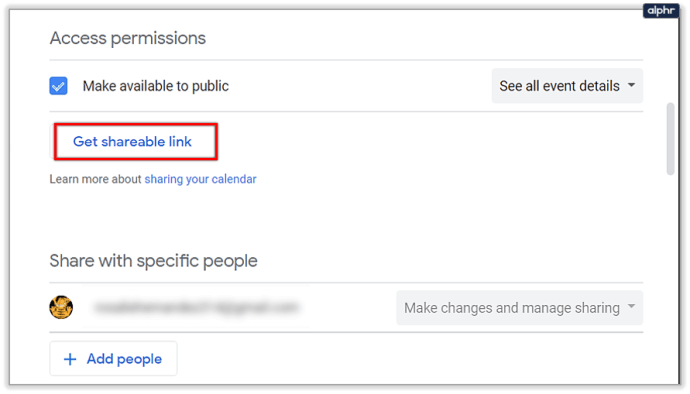 Um link de calendário, seguido do botão “Copiar link”, aparecerá. Clique nesse botão para copiar o link. Uma pequena notificação deve aparecer na parte inferior da tela, informando que o link foi copiado para a área de transferência.
Um link de calendário, seguido do botão “Copiar link”, aparecerá. Clique nesse botão para copiar o link. Uma pequena notificação deve aparecer na parte inferior da tela, informando que o link foi copiado para a área de transferência.
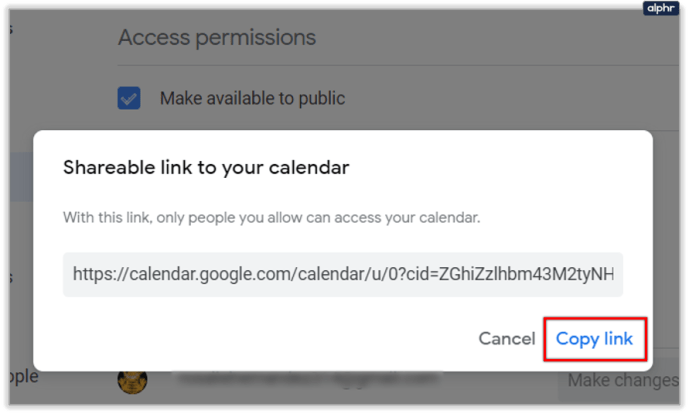
Para parar de compartilhar publicamente sua agenda, desmarque a caixa de seleção “Disponibilizar para o público”.
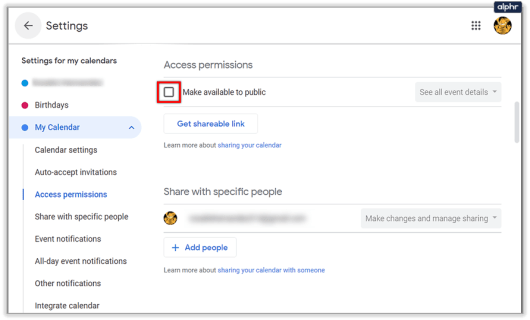
Aceitando convites
Outra coisa útil a fazer com um calendário compartilhado é gerenciar convites. Ao compartilhar um calendário com pessoas que têm permissão para ver os detalhes do evento, você pode escolher quais convites de evento eles aceitarão automaticamente.
Se você deixar a opção padrão, “Adicionar automaticamente todos os convites a este calendário”, todos os convites para novos eventos ficarão visíveis, mesmo que ocorram ao mesmo tempo. Por outro lado, se você alterar para “Aceitar automaticamente convites que não estejam em conflito”, os convites para eventos só serão aceitos se não interferirem nos eventos já existentes.
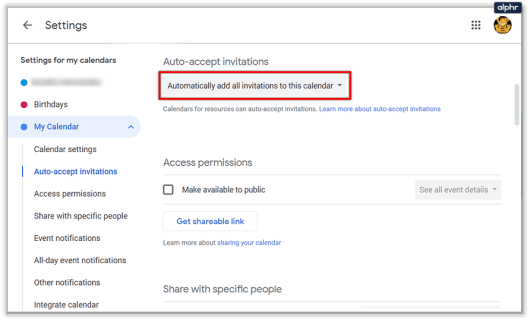
Agendar ativado
Você pode achar útil compartilhar um Google Agenda com pessoas ou grupos se eles perguntarem se você está disponível em um determinado dia, bem como por motivos de trabalho. Espero que agora você saiba como fazer isso.
Qual é a sua opinião sobre compartilhar sua agenda com outras pessoas? Se você já está compartilhando, o quanto isso o ajuda a controlar seu tempo? Deixe-nos saber nos comentários abaixo.